Canon激光打印机iC D1150清洁本机
清洁本机前,请注意下列事项:
- 关闭总电源开关时要先确保存储器中未存储文件,然后拔下电源线。
- 务必使用软布以避免刮伤部件。
- 请勿使用棉纸,纸巾或类似材料进行清洁;这些材料会粘在部件上,或产生静电。
注释
- 切勿使用稀释剂、苯、丙酮等挥发性液体或其它化学清洁剂清洁本机。这些物质会损坏本机的部件。
- 当您关闭电源总开关时,存储器中保存的文档将被删除。
外部清洁本机外部。1.关闭总电源开关并断开电源线连接。2.将一块清洁、柔软、无绒毛的擦布用水或稀释的碗碟洗涤剂蘸湿,然后擦拭本机的外部。3.等待机器干。4.重新连接电源线并打开总电源开关。定影组件若打印稿上出现黑色线条,可能是主机内的定影组件脏污。出现这种情况时,请按以下步骤清洁定影组件。每次更换墨盒后也应该清洁定影组件。注释
- 请使用标准纸张作为清洁纸张。
- 清洁定影组件约需150秒钟。
- 当存储器中保存有作业时,本功能无法使用。
1.按

[菜单]。2.按

或

选择<调整/清洁>,然后按[OK]。

3.按

或

选择<定影组件清洁>,然后按[OK]。

4.按

或

选择<打印清洁纸张>,然后按[OK]。

注释纸源内必须装入A4或LTR纸。5.按

选择<是>。

打印清洁纸。6.将清洁纸已打印面朝下装入手送纸盘。
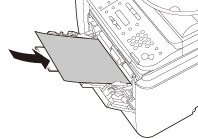
7.重新操作步骤1至3。8.按

或

选择<开始清洁>,然后按[OK]。

9.按

选择<是>。

开始清洁。结束时,显示屏将返回待机模式。注释
- 使用后的清洁纸张不可再使用。
- 清洁程序无法取消。请等到完成。如果清洁纸卡纸,错误指示灯将闪烁红色。按
 [停止/复位],然后取出卡住的清洁纸。
[停止/复位],然后取出卡住的清洁纸。
自动输稿器清洁如果文档通过ADF扫描后有黑色条纹或出现脏污,请反复送入空白纸张通过ADF辊轴进行清洁。注释请使用标准纸张作为清洁纸张。1.按

[菜单]。2.按

或

选择<调整/清洁>,然后按[OK]。

3.按

或

选择<输稿器清洁>,然后按[OK]。

4.将10张空白A4或LTR纸装入ADF,然后按[OK]。

ADF清洁开始。结束时,显示屏将返回待机模式。扫描区域请保持扫描区域清洁,以避免复印件或要发出的传真件变脏。

稿台玻璃请按照下列步骤清洁稿台玻璃和ADF的背面。1.关闭总电源开关并断开电源线连接。2.打开ADF。
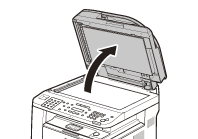
3.用蘸水的布清洁稿台玻璃及ADF的背面。然后用干燥的软布擦拭。
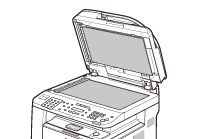
注释布不可过湿,否则可能撕坏文件或损坏本机。4.关闭ADF。
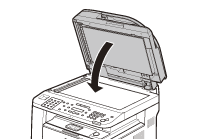
5.重新连接电源线并打开总电源开关。

ADF如果在用ADF扫描后文档有黑色条纹或显得很脏,可能是文档上的铅笔铅擦掉并粘到辊轴上了。请清洁ADF扫描区域和辊轴。1.关闭总电源开关并断开电源线连接。2.打开ADF盖板。
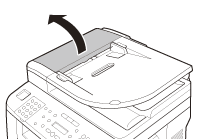
3.用蘸水的布清洁ADF盖板内侧的辊轴(A)。然后用干燥的软布擦拭此区域。
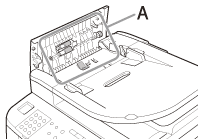
注释布不可过湿,否则可能撕坏文件或损坏本机。4.关闭ADF盖板。

5.打开ADF。
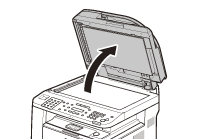
6.用湿布清洁ADF扫描区域(稿台玻璃左侧(A))。然后用干燥的软布擦拭此区域。

7.关闭ADF。
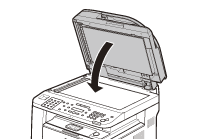
8.重新连接电源线并打开总电源开关。
 [菜单]。2.按
[菜单]。2.按 或
或 选择<调整/清洁>,然后按[OK]。
选择<调整/清洁>,然后按[OK]。 3.按
3.按 或
或 选择<定影组件清洁>,然后按[OK]。
选择<定影组件清洁>,然后按[OK]。 4.按
4.按 或
或 选择<打印清洁纸张>,然后按[OK]。
选择<打印清洁纸张>,然后按[OK]。 注释纸源内必须装入A4或LTR纸。5.按
注释纸源内必须装入A4或LTR纸。5.按 选择<是>。
选择<是>。 打印清洁纸。6.将清洁纸已打印面朝下装入手送纸盘。
打印清洁纸。6.将清洁纸已打印面朝下装入手送纸盘。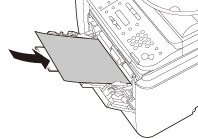 7.重新操作步骤1至3。8.按
7.重新操作步骤1至3。8.按 或
或 选择<开始清洁>,然后按[OK]。
选择<开始清洁>,然后按[OK]。 9.按
9.按 选择<是>。
选择<是>。 开始清洁。结束时,显示屏将返回待机模式。注释
开始清洁。结束时,显示屏将返回待机模式。注释 [停止/复位],然后取出卡住的清洁纸。
[停止/复位],然后取出卡住的清洁纸。 [菜单]。2.按
[菜单]。2.按 或
或 选择<调整/清洁>,然后按[OK]。
选择<调整/清洁>,然后按[OK]。 3.按
3.按 或
或 选择<输稿器清洁>,然后按[OK]。
选择<输稿器清洁>,然后按[OK]。 4.将10张空白A4或LTR纸装入ADF,然后按[OK]。
4.将10张空白A4或LTR纸装入ADF,然后按[OK]。 ADF清洁开始。结束时,显示屏将返回待机模式。扫描区域请保持扫描区域清洁,以避免复印件或要发出的传真件变脏。
ADF清洁开始。结束时,显示屏将返回待机模式。扫描区域请保持扫描区域清洁,以避免复印件或要发出的传真件变脏。 稿台玻璃请按照下列步骤清洁稿台玻璃和ADF的背面。1.关闭总电源开关并断开电源线连接。2.打开ADF。
稿台玻璃请按照下列步骤清洁稿台玻璃和ADF的背面。1.关闭总电源开关并断开电源线连接。2.打开ADF。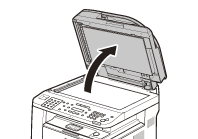 3.用蘸水的布清洁稿台玻璃及ADF的背面。然后用干燥的软布擦拭。
3.用蘸水的布清洁稿台玻璃及ADF的背面。然后用干燥的软布擦拭。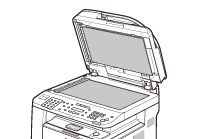 注释布不可过湿,否则可能撕坏文件或损坏本机。4.关闭ADF。
注释布不可过湿,否则可能撕坏文件或损坏本机。4.关闭ADF。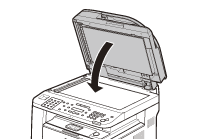 5.重新连接电源线并打开总电源开关。
5.重新连接电源线并打开总电源开关。 ADF如果在用ADF扫描后文档有黑色条纹或显得很脏,可能是文档上的铅笔铅擦掉并粘到辊轴上了。请清洁ADF扫描区域和辊轴。1.关闭总电源开关并断开电源线连接。2.打开ADF盖板。
ADF如果在用ADF扫描后文档有黑色条纹或显得很脏,可能是文档上的铅笔铅擦掉并粘到辊轴上了。请清洁ADF扫描区域和辊轴。1.关闭总电源开关并断开电源线连接。2.打开ADF盖板。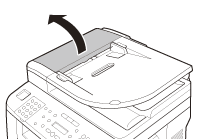 3.用蘸水的布清洁ADF盖板内侧的辊轴(A)。然后用干燥的软布擦拭此区域。
3.用蘸水的布清洁ADF盖板内侧的辊轴(A)。然后用干燥的软布擦拭此区域。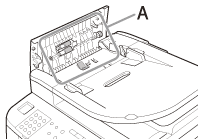 注释布不可过湿,否则可能撕坏文件或损坏本机。4.关闭ADF盖板。
注释布不可过湿,否则可能撕坏文件或损坏本机。4.关闭ADF盖板。 5.打开ADF。
5.打开ADF。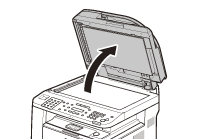 6.用湿布清洁ADF扫描区域(稿台玻璃左侧(A))。然后用干燥的软布擦拭此区域。
6.用湿布清洁ADF扫描区域(稿台玻璃左侧(A))。然后用干燥的软布擦拭此区域。 7.关闭ADF。
7.关闭ADF。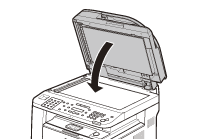 8.重新连接电源线并打开总电源开关。
8.重新连接电源线并打开总电源开关。